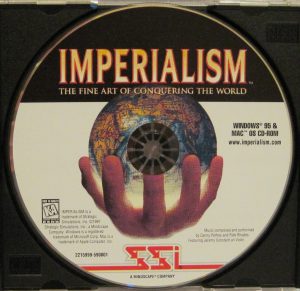Utilice Command-Tab y Command-Shift-Tab para avanzar y retroceder a través de sus aplicaciones abiertas.
(Esta funcionalidad es casi idéntica a Alt-Tab en PC). 2.
O bien, deslice tres dedos hacia arriba en el panel táctil para ver las ventanas de las aplicaciones abiertas, lo que le permitirá cambiar rápidamente entre programas.
¿Cómo se alterna entre las ventanas de la misma aplicación en una Mac?
Para cambiar entre dos instancias de la misma aplicación (entre dos ventanas de vista previa, por ejemplo) pruebe la combinación "Comando +". Es la tecla que está justo encima de la tecla de tabulación en el teclado de mac. Esto le permite cambiar entre dos ventanas de la misma aplicación y funciona con la mayoría de las aplicaciones.
¿Cómo se cambia entre archivos en una Mac?
Simplemente mantenga presionada la tecla Comando y presione la tecla Tilde cada vez que desee pasar a otro documento abierto. Presione Shift-Comando-`y se moverá en la dirección opuesta a través de esas ventanas abiertas. O puede usar su mouse. Word enumera todos los documentos abiertos en su menú Ventana.
¿Cómo cambio entre pantallas?
Presione "Alt-Tab" para cambiar entre las ventanas abiertas en cualquier monitor. Mientras mantiene presionada la tecla "Alt", presione "Tab" repetidamente para seleccionar otros programas de la lista, o haga clic en uno para seleccionarlo directamente. También puede simplemente hacer clic en una ventana para activarla: mueva el cursor fuera del borde derecho de la primera pantalla para llegar a la segunda.
¿Cómo se alterna entre ventanas?
Presione “Ctrl-Alt-Tab” para mostrar una pantalla superpuesta con las ventanas del programa. Presione las teclas de flecha para seleccionar una ventana y luego "Enter" para verla. Presione “Win-Tab” repetidamente para recorrer las ventanas abiertas usando la vista previa de Aero Flip 3-D.
¿Cómo se alterna entre escritorios en una Mac?
Cambiar a otro espacio
- Desliza tres o cuatro dedos hacia la izquierda o hacia la derecha en tu trackpad Multi-Touch.
- Desliza dos dedos hacia la izquierda o hacia la derecha en tu Magic Mouse.
- Presione Control – Flecha derecha o Control – Flecha izquierda en su teclado.
- Abre Mission Control y haz clic en el espacio deseado en la barra de espacios.
¿Cómo se cambia de pantalla en una Mac?
Pasos para cambiar la pantalla principal:
- Abra "Preferencias del sistema" en el menú de Apple.
- Haga clic en el icono Pantalla.
- Elija la pestaña 'Disposición'.
- Haga clic y mantenga presionada la barra blanca en la parte superior de la pantalla principal actual, esta barra blanca representa la barra de menú en su escritorio.
¿Cómo se cambia entre las ventanas de Safari en una Mac?
Atajos de teclado para cambiar las pestañas de Safari en Mac. En ese momento, se discutieron dos opciones para cambiar más rápido entre pestañas abiertas. 1) Mantenga presionada la tecla Mayús + ⌘Command y presione la tecla de flecha derecha o izquierda. 2) Control + Tab o Control + Shift + Tab para desplazarse por las pestañas.
¿Cómo se cambia de pantalla en una Mac usando el teclado?
Cambie entre espacios de escritorio más rápido en Mac OS X con las teclas de control
- Abra "Preferencias del sistema" en el menú .
- Haga clic en "Teclado" y luego seleccione "Atajos de teclado"
- En la lista de la izquierda, elija "Control de misión"
¿Cómo cambio entre documentos de Word abiertos?
Mantenga presionada la tecla ALT en el teclado y toque la tecla TAB una vez (mantenga presionada la tecla ALT). Aparece una superposición con iconos para todas las ventanas abiertas. Continúe presionando TAB hasta que se resalte el documento deseado. Déjalo ir.
¿Cómo cambio entre dos pantallas?
Haga clic con el botón derecho en cualquier área vacía de su escritorio y luego haga clic en Resolución de pantalla. (La captura de pantalla para este paso se enumera a continuación). 2. Haga clic en la lista desplegable Varias pantallas y luego seleccione Extender estas pantallas o Duplicar estas pantallas.
¿Cómo se cambian las pantallas con el teclado?
Cambie entre aplicaciones abiertas en todas las versiones de Windows. Invierta la dirección presionando Alt + Shift + Tab al mismo tiempo. Cambia entre grupos de programas, pestañas o ventanas de documentos en aplicaciones que admiten esta función. Invierta la dirección presionando Ctrl + Shift + Tab al mismo tiempo.
¿Cómo se alterna entre pantallas en una Mac?
Utilice Command-Tab y Command-Shift-Tab para avanzar y retroceder a través de sus aplicaciones abiertas. (Esta funcionalidad es casi idéntica a Alt-Tab en las PC). 2. O bien, deslice hacia arriba en el panel táctil con tres dedos para ver las ventanas de las aplicaciones abiertas, lo que le permitirá cambiar rápidamente entre programas.
¿Cómo cambio entre Windows y Mac?
Cambiar entre Windows y macOS con Boot Camp
- Reinicie su Mac, luego presione inmediatamente la tecla Opción.
- Suelte la tecla Opción cuando vea la ventana Administrador de inicio.
- Seleccione su disco de inicio de macOS o Windows, luego haga clic en la flecha o presione Retorno.
¿Cómo cambio entre ventanas en Windows 10?
Paso 2: cambiar entre escritorios. Para cambiar entre escritorios virtuales, abra el panel Vista de tareas y haga clic en el escritorio al que desea cambiar. También puede cambiar rápidamente de escritorio sin entrar en el panel Vista de tareas utilizando los atajos de teclado Tecla de Windows + Ctrl + Flecha izquierda y Tecla de Windows + Ctrl + Flecha derecha.
¿Cómo cambio entre programas?
Para cambiar entre programas abiertos en su computadora:
- Abra dos o más programas.
- Presione Alt + Tab.
- Mantenga presionado Alt + Tab.
- Suelte la tecla Tab pero mantenga presionada la tecla Alt; presione Tab hasta llegar al programa que desee.
- Suelta la tecla Alt.
- Para volver al último programa que estaba activo, simplemente presione Alt + Tab.
¿Puedo cambiar el nombre de las computadoras de escritorio en Mac?
Respuesta: A: Respuesta: A: Mover ventanas de un escritorio a otro es simple; ¡Lástima que no pueda cambiar el nombre o reorganizar esos escritorios! Tampoco puede reorganizar o cambiar el nombre de los espacios: obtiene Desktop 1, Desktop 2, etc., y eso es todo.
¿Varios escritorios ralentizan Mac?
Parece que no hay límite para la cantidad de escritorios que puede crear. Pero al igual que las pestañas del navegador, tener varios escritorios abiertos puede ralentizar el sistema. Al hacer clic en un escritorio en la Vista de tareas, ese escritorio se activa. Alternativamente, presione Ctrl + Windows + Izquierda / Derecha para moverse entre escritorios.
¿Cómo se abren dos pantallas en una Mac?
Use dos aplicaciones de Mac una al lado de la otra en Split View
- Mantenga presionado el botón de pantalla completa en la esquina superior izquierda de una ventana.
- Mientras mantiene presionado el botón, la ventana se encoge y puede arrastrarla hacia el lado izquierdo o derecho de la pantalla.
- Suelta el botón, luego haz clic en otra ventana para comenzar a usar ambas ventanas una al lado de la otra.
¿Cómo evito que mi Mac cambie de pantalla?
Haga clic en el menú Apple en la parte superior izquierda de la pantalla> Seleccione Preferencias del sistema> en la pestaña Personal seleccione Exponer y espacios> Deseleccione la casilla de verificación que dice Habilitar espacios.
¿Cómo cambio mi Mac de monitor principal?
Cómo configurar la pantalla principal en una Mac
- Abra Preferencias del sistema desde el menú de Apple
- Haga clic en el icono Pantalla.
- Elija la pestaña 'Disposición'.
- Haga clic y mantenga presionada la barra blanca en la parte superior de la pantalla principal actual, esta barra blanca significa la barra de menú.
¿Puedes usar una Mac como monitor para una PC?
Los dos tipos de conexión de monitores de PC más comunes son VGA y DVI, mientras que los monitores Mac suelen utilizar los tipos de conector DisplayPort o Thunderbolt. Conecte el cable de la PC al convertidor, luego conecte el cable de Mac. Apriete todas las conexiones si es necesario, luego encienda su monitor y computadora.
¿Cómo abro dos documentos de Word en ventanas independientes?
Vaya a Archivo> Opciones> Avanzado, desplácese hacia abajo hasta la sección Pantalla y marque la casilla "Mostrar todas las ventanas en la barra de tareas". Ahora, cada documento se abrirá en una ventana separada y puede arrastrar cada ventana a un monitor diferente. Cuando esa casilla no está marcada, todos los documentos se abren en la misma ventana (como ventanas secundarias).
¿Cómo se cambia entre hojas en Excel para Mac?
Vaya a la siguiente hoja de trabajo. El movimiento es hacia la derecha a través de las hojas de trabajo y se detendrá en la última hoja de trabajo a la derecha. Para ir a la última pestaña / hoja de trabajo en un libro de trabajo, mantenga presionada la tecla de control y haga clic en la flecha de navegación derecha en la esquina inferior izquierda del libro de trabajo. En una Mac, también puede usar Opción + flecha derecha.
¿Dónde está tilde en el teclado de Mac?
En un diseño de teclado Mac finlandés (probablemente también se aplica a otros diseños de teclado internacionales), la tilde se puede producir con la tecla con los símbolos ^ ¨. Eso está en el lado izquierdo de Enter y debajo de la tecla Retroceso. Al presionar Alt ^ ¨ y un espacio, aparece la tilde ~.
¿Puedes conectar dos pantallas de Mac?
Conecte más de una pantalla. Puede utilizar varias computadoras iMac como pantallas siempre que cada iMac esté conectada directamente a un puerto Thunderbolt de su computadora mediante un cable ThunderBolt. Cada iMac que conecte como pantalla cuenta para el número máximo de pantallas conectadas simultáneamente que admite su Mac.
¿Cómo obtengo varios escritorios en mi Mac?
Crear varios escritorios
- Presione la tecla 'F3' en su teclado, o use el atajo 'Control + Arriba'.
- Selecciona el ícono 'Mission Control' en el Dock de tu Mac (donde esté disponible).
- Desliza hacia arriba en tu trackpad con tres o cuatro dedos.
¿Cómo desactivo la duplicación de pantalla en Mac?
Apague la pantalla de la MacBook o MacBook Pro con la computadora aún encendida
- Inicie las Preferencias del sistema.
- Haga clic en "Pantalla"
- Deslice la escala de brillo completamente hacia la izquierda para apagar la pantalla interna, asegúrese de deshabilitar también el ajuste de luz ambiental.
Foto del artículo de "Flickr" https://www.flickr.com/photos/digitalgamemuseum/5947279169